A differenza di iOS e Windows Phone, i dispositivi Android non hanno un'alternativa iTunes o Zune che li aiuti a gestire tutti i loro dati in un unico posto. Ma ciò non significa che non sia facile sincronizzare musica, foto e video con il tuo smartphone Android.
Nella precedente edizione della nostra guida al passaggio da iPhone ad Android, abbiamo spiegato come trasferire contatti, messaggi e voci del calendario. In questo, ti mostriamo come sincronizzare la tua libreria musicale di iTunes, insieme a foto e video, nel modo giusto.
Poiché non esiste un'alternativa ufficiale a iTunes di Google, dovremo utilizzare un'app di terze parti chiamata doubleTwist. Mentre l'app è un lettore musicale, la sua app complementare, AirSync, sincronizzerà la tua libreria di musica e foto tra il tuo PC e un dispositivo Android.
Sincronizzare la tua libreria di iTunes
1. Scarica e installa le app menzionate di seguito:
- doubleTwist (Android)
- AirSync (Android)
- Applicazione PC Companion doubleTwist (Windows)
- Applicazione PC Companion doubleTwist (Mac)
2. Puoi sincronizzare la tua libreria musicale tramite Wi-Fi (più lento ma conveniente) o utilizzando un cavo USB (più veloce ma meno conveniente). Se desideri eseguire la sincronizzazione tramite Wi-Fi, assicurati che il tuo dispositivo Android e il tuo PC siano connessi alla stessa rete. Procedi quindi ad avviare l'app doubleTwist sul tuo PC e sul tuo dispositivo Android.

3. Tocca il pulsante di overflow del menu a tre punti in basso a destra in doubleTwist per Android e tocca "Impostazioni". Nella categoria AirSync, assicurati che il servizio sia attivato, quindi tocca l'opzione Setup AirSync.
4. Se tutto nella tua rete è configurato correttamente, dovresti vedere il nome del tuo dispositivo Android nella sezione Dispositivi nell'app doubleTwist sul tuo PC. Inserisci il codice di accesso AirSync visualizzato sul tuo dispositivo per avviare il processo di associazione.

5. Una volta accoppiato, puoi iniziare a sincronizzare la tua libreria musicale utilizzando l'app doubleTwist sul tuo PC. Per sincronizzare singoli brani, album o artisti, vai semplicemente alla scheda Musica, seleziona i brani desiderati e trascinali sul nome del tuo dispositivo nel pannello di sinistra. Puoi sincronizzare le playlist selezionate o l'intera libreria musicale facendo clic sul nome del dispositivo seguito dalla scheda Musica.
Google Play Musica

Google offre un archivio musicale basato su cloud per tutti i dispositivi Android tramite la sua app Play Music. Installando l'app Play Music Manager sul proprio PC, gli utenti possono caricare l'intera libreria musicale sul server di Google e quindi esegui lo streaming su una rete dati Wi-Fi o mobile senza preoccuparti se la musica è effettivamente sincronizzata con il loro dispositivo o non.
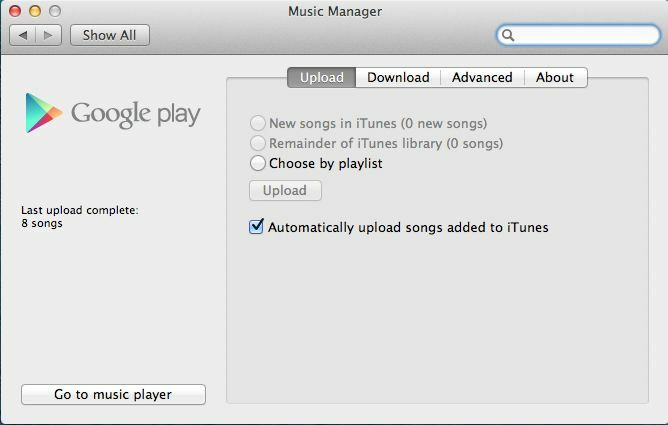
Per sincronizzare la tua libreria di iTunes con i server di Play Music, vai su sito ufficiale di Play Music per scaricare l'app Music Manager. Dopo averlo installato, assicurati di registrarti con lo stesso ID Google che utilizzi sul tuo dispositivo Android.
Quindi, seleziona semplicemente l'opzione per caricare tutti i brani che vengono aggiunti a iTunes o puntarlo alla cartella della musica. L'app cercherà automaticamente le modifiche periodicamente e caricherà i nuovi file musicali sul suo server.
Google Play Music Unlimited
Google offre anche un servizio di streaming musicale noto come Google Play Music All Access che offre agli utenti musica illimitata a soli $ 9,99 al mese. Il servizio è disponibile negli Stati Uniti, Regno Unito, Russia, Australia, Austria, Germania, Irlanda, Francia e pochi altri paesi.
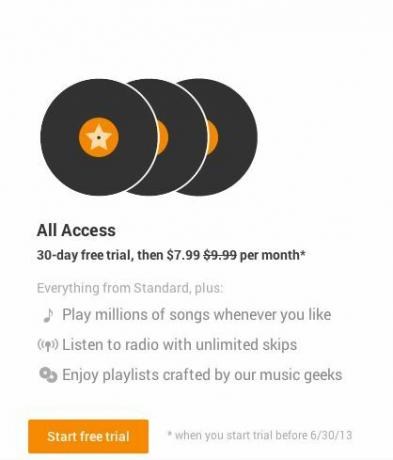
Per abbonarti a Play Music Unlimited, apri semplicemente l'app Google Play Music sul tuo dispositivo Android dove ti verrà chiesto automaticamente di abbonarti al servizio o vai su il suo sito ufficiale.
Backup di foto e video
Puoi utilizzare doubleTwist anche per sincronizzare i tuoi video e le tue foto. Purtroppo, l'app consente solo la sincronizzazione in un modo delle foto, dal tuo dispositivo Android al PC, che dovrebbe essere più che sufficiente per il lavoro svolto.
Se stai cercando un'alternativa a Photo Stream, puoi provare la funzione di backup automatico di Google Plus. Come Photo Stream, il servizio eseguirà il backup di tutte le foto e i video che scatti sul server di Google. A differenza del primo, il servizio di backup automatico di Google non è limitato a 5000 foto e consente agli utenti di caricare foto illimitate se la loro risoluzione non è superiore a 2048 x 2048. Se la risoluzione è maggiore di quella, lo spazio occupato dalle foto viene conteggiato rispetto allo spazio di archiviazione gratuito di 15 GB.

Per abilitare il backup automatico, apri l'app Google+ e tocca Impostazioni dal pulsante di overflow del menu con 3 punti. Puoi quindi abilitare la funzione di backup automatico e giocare con alcune impostazioni come caricare tutte le foto solo quando il dispositivo è connesso a una rete Wi-Fi e/o quando è in carica.
Per importare automaticamente le foto dal tuo dispositivo Android ogni volta che lo colleghi al PC, assicurati di scarica Picasa che include a app Google+ Auto Backup separata per importare tutte le tue foto e i tuoi video su Google+.
